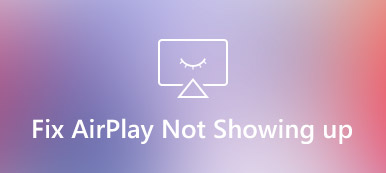Bántalmazás Az AirPlay nem tud csatlakozni kérdéseket? Miért lép fel zavarok a képernyőtükrözésben? Merüljön el ebben az átfogó útmutatóban, amely gyors megoldásokat és alternatívákat kínál az AirPlay csatlakozási kihívások kezelésére. Fedezze fel a gyakori okokat, a hibaelhárítási tippeket és a zökkenőmentes képernyőmegosztás megbízható alternatíváját. Legyen szó nem kompatibilis eszközökről vagy hálózati hibákról, megtalálja a válaszokat, és fokozza az AirPlay élményét. Készen áll a hibaelhárításra? Fejtsük meg az AirPlay csatlakozás titkait.

- 1. rész: Gyakori okok, amelyek miatt az AirPlay nem tud csatlakozni
- 2. rész. Gyors megoldások az AirPlay-nél Nem csatlakozik a Smart TV-hez
- 3. rész. Az AirPlay funkció legjobb alternatívája
- 4. rész. GYIK az AirPlay-ről Nem lehet csatlakozni
1. rész: Gyakori okok, amelyek miatt az AirPlay nem tud csatlakozni
Az AirPlay csatlakozási problémák frusztrálóak lehetnek, de a mögöttes okok megértése elengedhetetlen a hibaelhárításhoz. Fedezze fel azokat a különféle tényezőket, amelyek gyakran akadályozzák az AirPlay-kapcsolatot, ami problémamentes streamelési élményhez vezet.
1. Nem kompatibilis eszközök: Győződjön meg arról, hogy az AirPlay forráseszköz (például iPhone és iPad), valamint a céleszköz (például az Apple TV és a Smart TV) kompatibilis az AirPlay szolgáltatással. A kompatibilitás ellenőrzéséhez ellenőrizze a gyártó specifikációit.
2. Hálózati kérdések: Győződjön meg arról, hogy mindkét eszköz ugyanahhoz a Wi-Fi hálózathoz csatlakozik. Ha különböző hálózatokon vannak, vagy vendéghálózatot használnak, előfordulhat, hogy nem fedezik fel egymást az AirPlay számára.
3. Szoftverfrissítések: Naponta ellenőrizze és telepítse a szoftverfrissítéseket a forrás- és a céleszközön egyaránt. Az új frissítések időnként hibajavításokat és az AirPlay funkcióinak fejlesztéseit tartalmazzák.
4. Tűzfal vagy biztonsági beállítások: Ügyeljen arra, hogy a tűzfalak, a biztonsági szoftverek vagy a hálózati beállítások blokkolhatják az AirPlay kapcsolatokat. Módosítsa a beállításokat az AirPlay-forgalom engedélyezéséhez, ha szükséges, és győződjön meg arról, hogy mindkét eszköz megbízható hálózaton van.
5. Távolság és interferencia: Vegye figyelembe a forrás és a céleszköz közötti fizikai távolságot. Ezenkívül ügyeljen a vezeték nélküli interferencia lehetséges forrásaira, például más elektronikus eszközökre vagy falakra. Az eszközök áthelyezése vagy az interferencia csökkentése segíthet.
6. AirPlay beállítások: Győződjön meg arról, hogy az AirPlay engedélyezve van a forráseszköz beállításaiban. Ezenkívül ellenőrizze az esetleges korlátozásokat vagy szülői felügyeletet, amelyek korlátozhatják az AirPlay működését.
7. Ideiglenes hibák: Néha a forrás- és a céleszköz egyszerű újraindítása megoldhatja az ideiglenes csatlakozási problémákat. A teljesítményciklus segíthet a rendszer kisebb hibáinak elhárításában.
8. Hálózati minőség: Amellett, hogy ugyanazon a hálózaton van, gondoskodjon arról, hogy Wi-Fi hálózata stabil és gyors kapcsolatot biztosítson. A gyenge vagy zsúfolt hálózatok pufferelést vagy lekapcsolást okozhatnak az AirPlay alatt.
9. Eszköz kompatibilitási mód: Egyes eszközök kompatibilitási módokkal vagy opciókkal rendelkezhetnek, amelyeket engedélyezni kell az AirPlay megfelelő működéséhez. Ezeket az opciókat a felhasználói kézikönyvekben vagy az eszközbeállításokban nézze meg.
2. rész. Gyors megoldások az AirPlay-nél Nem csatlakozik a Smart TV-hez
Ha problémákat tapasztal azzal, hogy az AirPlay nem csatlakozik Smart TV-hez, az alábbi lépések végrehajtásával gyorsan megoldhatja a problémát:
1. Indítsa újra az Eszközöket: A hibaelhárításhoz indítsa újra az okostévét és az AirPlay-kompatibilis eszközt, hogy kiküszöbölje a megfelelő működést akadályozó esetleges hibákat.

2. Ellenőrizze a Wi-Fi kapcsolatot: Győződjön meg arról, hogy mindkét eszköz ugyanahhoz a Wi-Fi hálózathoz csatlakozik, ezzel biztosítva az AirPlay zavartalan működését.
3. Frissítse a szoftvert: Tartsa naprakészen Smart TV-jét és Apple eszközét a legújabb szoftverrel az optimális AirPlay teljesítmény érdekében.

4. Ellenőrizze az AirPlay beállításokat: A vezeték nélküli streamelés engedélyezéséhez ellenőrizze az AirPlay aktiválását a tévén.
Az AirPlay letiltása/engedélyezése: Ha a probléma továbbra is fennáll, próbálja meg az AirPlay ki- és bekapcsolását, és állítsa vissza a kapcsolatot.
5. Ellenőrizze a TV-kompatibilitást: Győződjön meg arról, hogy az AirPlay kompatibilis Smart TV-jével, hogy zökkenőmentesen működjön.
6. Csökkentse a hálózati torlódást: Növelje az AirPlay stabilitását, ha használat közben leválaszt más eszközöket a Wi-Fi hálózatról.
7. Ellenőrizze az Interferenciát: Javítsa a jelerősséget az eszközök közötti fizikai akadályok vagy lehetséges interferenciaforrások eltávolításával.
8. Gyári visszaállítás: Utolsó lehetőségként fontolja meg a gyári beállítások visszaállítását Smart TV-jén, de vegye figyelembe, hogy törli a beállításokat.

3. rész. Az AirPlay funkció legjobb alternatívája
Az AirPlay, az Apple szabadalmaztatott streaming technológiája zökkenőmentes képernyő- és hangmegosztást tesz lehetővé az eszközök között. Viszont, Apeaksoft Phone Mirror sokoldalú megoldást kínál azoknak, akik alternatívákat keresnek, különösen a nem Apple ökoszisztémákban. Ez az eszköz megkönnyíti a képernyőtükrözést iOS-eszközökről Windows vagy Mac számítógépekre, kibővítve a képernyőmegosztási funkciók elérhetőségét. Még az Airplay csatlakozási problémáit is megoldhatja. Kövesse az alábbi lépéseket.
1 lépés Töltse le és telepítse az Apeaksoft Phone Mirror eszközt Windows vagy Mac számítógépre.
2 lépés Győződjön meg arról, hogy számítógépe és iPhone-ja USB-kapcsolaton vagy ugyanazon a Wi-Fi-hálózaton keresztül csatlakozik. Ezután válasszon iOS tükör A folytatáshoz.

3 lépés Ezután csúsztassa ujját lefelé az iPhone jobb felső sarkától, vagy felfelé a korábbi modelleken alulról a Vezérlőközpont megnyitásához. Ezután válassza ki képernyő tükrözés és akár a számítógépét, akár Apeaksoft Phone Mirror.

4 lépés A kapcsolat létrejötte után könnyedén használhatja iOS-eszköze képernyőrögzítési és fényképezési funkcióit, hogy a képernyőt vagy a hangot tükrözze a számítógépére.

4. rész. GYIK az AirPlay-ről Nem lehet csatlakozni
Minden iPhone-on van AirPlay?
Igen, minden iPhone-on van AirPlay. Az iOS-eszközök beépített AirPlay funkcióval rendelkeznek, beleértve az iPhone-okat is, amely lehetővé teszi a hang-, videó- és egyéb tartalmak vezeték nélküli streamelését kompatibilis eszközökre, például Apple TV-re, AirPlay-képes hangszórókra és okostévékre. Az AirPlay segítségével könnyedén megoszthatja iPhone-ja képernyőjét, vagy lejátszhatja a médiát eszközéről egy nagyobb képernyőn, így kényelmes és sokoldalú funkció a különféle multimédiás igényekhez.
Az AirPlay egy alkalmazás?
Nem, az AirPlay nem egy alkalmazás. Ez egy beépített vezeték nélküli streaming technológia, amelyet az Apple fejlesztett ki. Lehetővé teszi a hang-, videó- és képernyőtartalmak megosztását iOS-eszközéről olyan kompatibilis eszközökkel, mint az Apple TV és az AirPlay-kompatibilis hangszórók. Az AirPlay funkcióit közvetlenül az eszköz vezérlőközpontjából érheti el, így az iOS-élmény zökkenőmentes és integrált része.
Biztonságos az AirPlay használata?
Igen, az AirPlay használata általában biztonságos. Biztonságos titkosítási technikákat használnak az iOS-eszköz és a céleszköz között továbbított adatok védelmére. A biztonság fenntartásához azonban elengedhetetlen, hogy eszközei a legújabb szoftverrel legyenek frissítve. Ezenkívül a biztonságos Wi-Fi hálózatok használata tovább növeli a biztonságot az AirPlay használatakor.
Hogyan rögzíti az AirPlay Recorder hangot és videót?
AirPlay felvevő egy szoftvereszköz, amely lehetővé teszi a felhasználók számára az Apple AirPlay technológiáján keresztül streamelt audio- és videotartalmak rögzítését. Rögzíti az AirPlay-kompatibilis eszközök audio- és videokimenetét, lehetővé téve a tartalom mentését és lejátszását különféle célokra.
Az AirPlay kompatibilis a Windows operációs rendszerekkel?
AirPlay for Windows harmadik féltől származó alkalmazásokon keresztül érhető el, mint például az 5KPlayer vagy az iTunes. Ezek a megoldások lehetővé teszik a felhasználók számára, hogy tükrözzék vagy streameljenek tartalmat az Apple eszközökről a Windows PC-kre, így zökkenőmentes integrációt biztosítanak azok számára, akik Windows operációs rendszerükön szeretnék kihasználni az AirPlay funkcionalitást.
Következtetés
Ha valaha is tapasztaltad a frusztrációt nem tud csatlakozni az AirPlayhez, ez az útmutató betekintést nyújt Önnek az ilyen kihívások leküzdéséhez. Az inkompatibilis eszközök és hálózati problémák megoldásától az alternatív megoldások biztosításáig végighaladtunk az AirPlay-kapcsolatok bonyolultságain. A hibaelhárítási tippek és az életképes alternatívákról szóló ismeretek segítségével felkészültebb lesz a zökkenőmentes képernyőtükrözés és audio streaming élvezetére. Mondjon magabiztosan búcsút azoknak az akadályoknak, amelyek miatt nem csatlakozik az AirPlayhez.